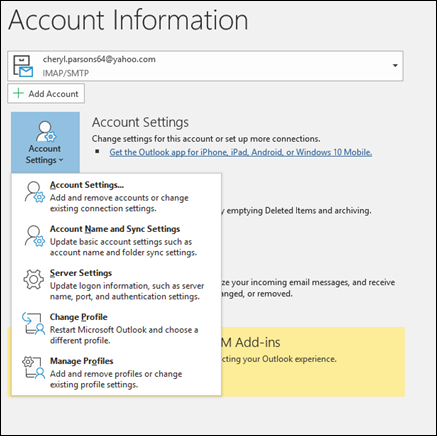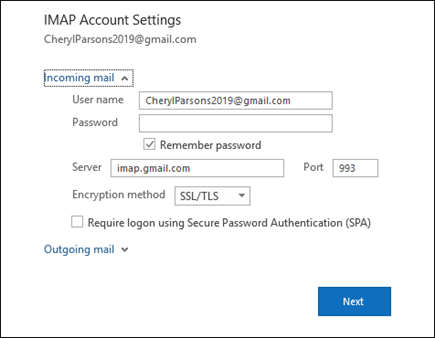Ponekad morate unijeti promjenu u postavke računa e-pošte. Ako imate novu lozinku, ako vam je davatelj usluge e-pošte zamolio da promijenite postavke ili ako imate problema s slanjem i primanjem e-pošte, možete promijeniti postavke računa e-pošte putem pošte na upravljačkoj ploči sustava Windows ili iz programa Outlook.
Ažuriranje i promjena postavki e-pošte s servisa pošta na upravljačkoj ploči
Morat ćete znati vrstu računa, nazive ulaznih i odlaznih poslužitelja te postavke SSL-a i priključka za račun e-pošte. Možete se obratiti davatelju usluge e-pošte ili, ako koristite popularni servis za e-poštu, te postavke možete pronaći u odjeljku pop i IMAP postavke e-pošte za temu programa Outlook .
Niste sigurni tko vam je davatelj usluge e-pošte? Pogledajte adresu e-pošte. Riječ odmah nakon simbola @ obično je davatelj usluge e-pošte.
-
Otvorite upravljačku ploču.
-
Windows 10: u okvir za pretraživanje na programskoj traci upišite Upravljačka ploča, a zatim odaberite Upravljačka ploča.
-
Windows 8,1: u okvir za pretraživanje upišite Upravljačka ploča, a zatim odaberite Upravljačka ploča.
-
Windows 7: kliknite gumb Start, a zatim Upravljačka ploča.
-
-
Na upravljačkoj ploči potražite i otvorite ikonu pošta.
-
U prozoru Postavljanje pošte – Outlook kliknite Računi e-pošte...
-
U prozoru Postavke računa odaberite račun koji pokušavate otkloniti, a zatim odaberite Promijeni.
-
U prozoru Promjena računa provjeri postavke poslužitelja dolazne pošte i poslužitelja odlazne pošte u odnosu na one iz davatelja usluge e-pošte ili referentnog članka. Ako se razlikuje, ažurirajte postavke.
-
U odjeljku Podaci za prijavuprovjerite koristite li odgovarajuće korisničko ime i lozinku povezane s računom e-pošte.
Napomena: Ako davatelj usluge e-pošte zahtijeva dvofaktornu provjeru autentičnosti, unesite generirani pristupni kôd koji su naveli umjesto uobičajene lozinke.
-
Kliknite Dodatne postavke...
-
U prozoru Postavke internetske e-pošte odaberite karticu Dodatno .
-
U odjeljku Brojevi priključka poslužiteljausporedite brojeve ulaznog poslužitelja (IMAP) i odlaznog poslužitelja (SMTP) za one koje vam je omogućio davatelj usluge e-pošte ili iz članka referenca. Ako se ne podudaraju, ručno ih promijenite.
-
Osim toga, usporedite vrste šifriranja (uz mogućnost koristi sljedeću vrstu šifrirane veze) i za dolazne i odlazne poslužitelje te, ako se ne podudaraju, ručno ih promijenite.
-
Kliknite u redu, a zatim kliknite Testiraj postavke računa u prozoru Promjena računa .
-
U prozoru testiranje postavki računa provjerite imate li zelene kvačice ili crvene oznake:
-
Crvene oznake ukazuju na to da su neke ili sve postavke pogrešne. Provjerite postavke i ponovno testirajte. Ako test ne uspije, obratite se davatelju usluge e-pošte da biste potvrdili podatke.
-
Zelene kvačice ukazuju na uspješan test. Kliknite Zatvori, a zatim kliknite dalje i završi u prozoru Promjena računa . Vaša e-pošta trebala bi biti pravilno konfigurirana.
-
Ažuriranje i promjena postavki e-pošte u programu Outlook za Windows
-
Otvorite Outlook i odaberite datoteka.
-
Pomoću padajućeg popisa u odjeljku Podaci o računu odaberite račun koji želite promijeniti.
-
Odaberite Postavke računa.
-
Odaberite vrstu informacija koje želite promijeniti.
-
Postavke računa omogućuju dodavanje ili uklanjanje računa, promjena postavki poslužitelja i još mnogo toga.
-
Naziv računa i postavke sinkronizacije omogućuju vam da ažurirate prijateljski naziv računa i odlučite koliko će vam dana biti potrebna poruka e-pošte koju želite sinkronizirati.
-
Postavke poslužitelja omogućuju vam promjenu podataka za prijavu, uključujući lozinku, naziv poslužitelja, priključak i postavke provjere autentičnosti.
-
Promjena profila omogućuje prijelaz na novi profil.
-
Upravljanje profilima omogućuje dodavanje i uklanjanje profila ili promjena postavki profila.
-
-
Najčešći postavke koje ćete promijeniti jesu postavke poslužitelja.
-
Odaberite ulaznu poštu ili odlaznu poštu da biste promijenili različite postavke poslužitelja. Tu možete ažurirati i lozinku za e-poštu (nakon promjene lozinke uz davatelja usluge e-pošte).
-
Kada završite s ažuriranjem postavki, odaberite dalje > gotovo.